Cómo utilizar el Inicio de Niños
El Inicio de Niños cuenta con contenido infantil divertido y seguro en un ambiente de aprendizaje lúdico.
Le permite establecer el límite de tiempo de juego, controlar los permisos y proporcionar informes de uso para que sepa lo que su hijo está aprendiendo.
Nota: el Inicio de Niños está disponible en el Galaxy S10 y en la Tab S4. Para otros dispositivos con Android versión 9.0, está disponible para su descarga a través de Galaxy Apps.
El Inicio de Niños es fácil de configurar y se encuentra en el panel de notificación de su teléfono.
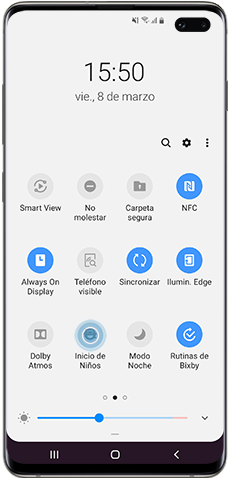
Ahora que ha configurado el Inicio de Niños, puede descubrir las funciones principales.
- Mi teléfono: los niños pueden llamar a sus contactos de una lista predefinida permitida por los padres.
- Mi cámara: cámara de fotos para niños, que también incluye stickers.
- Mi galería: para fotos o dibujos creados en el Inicio de Niños o permitidos por los padres.
- Mi navegador: para una navegación segura dentro de ciertos sitios web permitidos por los padres.
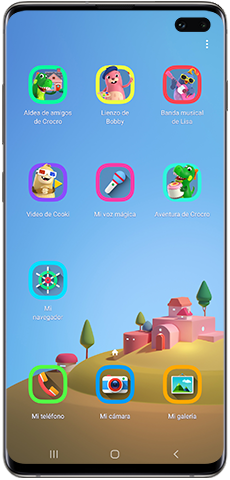
Los niños pueden elegir entre una amplia gama de contenidos creativos, entre los que se incluyen colorear, crear stickers, cambiar la voz mediante un software, juegos y vídeos. Incluso hay un juego de codificación que fomenta el pensamiento creativo y lógico.
Aquí es donde puede acceder a los ajustes, crear perfiles de niños, definir los tiempos de juego diarios y comprobar el uso y las actividades.
A continuación, las principales funciones:
- Definir tiempo de juego diario: defina el tiempo de juego diario para los días de semana y los fines de semana.
- Uso diario: muestra el uso diario por día y fecha para cada perfil.
- Actividad: muestra qué aplicaciones se han utilizado.
- Contenido permitido: muestra todo el contenido permitido por los padres.
- Tienda Galaxy para niños: sólo se puede acceder a ella después de entrar en la pantalla de Controles parentales con el PIN.
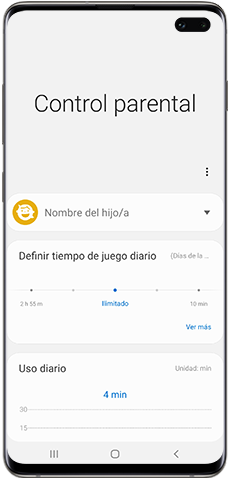
En la pantalla de inicio, pulse el ícono de ajustes.
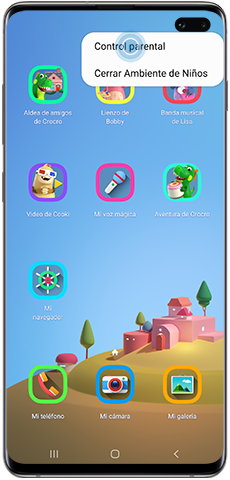
Nota: Puede crear hasta seis perfiles de niños.
Si ha olvidado su PIN y no puede salir del Inicio de Niños, deberá seguir los siguientes pasos para restablecer la aplicación.
Nota: Este proceso eliminará toda la información, perfiles y configuraciones. La aplicación tendrá que ser reinstalada y configurada de nuevo.
Gracias por tus comentarios
Por favor, respondé todas las preguntas.
RC01_Static Content : This text is only displayed on the editor page




